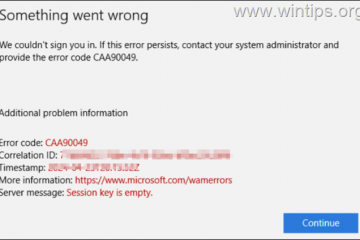Você deve ter se perguntado como alguns PCs operam um pouco mais rápido que outros. Bem, uma das principais razões por trás disso é a velocidade da RAM.
Basicamente, a memória de acesso aleatório ou RAM é o dispositivo de armazenamento onde todos os nossos dados temporários estão localizados. Portanto, quando você deseja acessar algo com urgência, a CPU os busca diretamente na RAM. Portanto, se sua RAM for rápida, ela poderá se comunicar mais rapidamente, tornando todo o sistema um pouco mais suave e sem atrasos.
Se a RAM for executada em uma velocidade mais alta, você também poderá veja os efeitos positivos no desempenho do seu computador. Mas se certos aplicativos estiverem lentos, você pode querer verificar se é por causa da velocidade da RAM.
Então, sem mais delongas, vamos entender mais sobre a velocidade da RAM e como verificá-la no seu PC usando técnicas simples.
O que é velocidade da RAM e isso realmente importa?
Por velocidade da RAM, na verdade queremos dizer a frequência da RAM. Basicamente, é a quantidade de tempo que a RAM leva para se comunicar com outros componentes em um sistema.
Aqui estão alguns dos fatores que afetam a velocidade da RAM: BandwidthDouble Data Rate (DDR)Número de canaisCache LatencyCPU Speed
Bem, A velocidade da RAM depende da capacidade do processador. Portanto, torna-se inútil se sua placa-mãe não puder lidar com RAM de alta velocidade. Isso ocorre porque o ciclo de clock é significativamente reduzido para corresponder à capacidade máxima da placa-mãe.
Além disso, a velocidade da RAM também depende do tipo de RAM. A figura abaixo mostra os diferentes DDRs com suas velocidades suportadas.
Basicamente, a velocidade da RAM não é a única coisa que pode afetar o desempenho do computador. Por exemplo, se você tiver uma velocidade de RAM mais alta, mas apenas um único canal, a transferência de dados de várias tarefas será feita apenas por meio desse único canal. Embora a velocidade da RAM possa ajudar a tornar o trabalho um pouco mais rápido, o canal único eventualmente tornará seu PC lento.
Portanto, a velocidade da RAM é importante, mas junto com isso, devemos também considerar outros fatores igualmente. Então, se você está planejando melhorar sua RAM, aqui está um post sobre como atualizar a RAM do seu laptop.
Qual é a velocidade da RAM medida?
Se você verificar a velocidade da RAM no seu PC, você provavelmente o encontrará em Megahertz (MHz). No entanto, alguns sistemas podem medir a frequência em Gigahertz (GHz).
De qualquer forma, eles têm o mesmo significado. Basicamente, Gigahertz é mil vezes o Megahertz. Matematicamente, 1 GHz=1000 MHz. Então, dizer que uma velocidade de RAM é de 2400 MHz ou 2,4 GHz significa o mesmo.
Como verificar a velocidade da RAM no PC
De fato, você pode querer verificar a velocidade da RAM de vez em quando. Portanto, nesta seção, apresentamos as seis maneiras possíveis de verificar isso em seu PC com Windows.
Usando o Gerenciador de Tarefas do Windows
O Gerenciador de Tarefas do Windows contém todas as informações necessárias do sistema. Portanto, é definitivamente possível monitorar a velocidade da RAM usando este utilitário.
Percorra as etapas a seguir para saber como e onde verificar a velocidade ou a frequência da RAM no Gerenciador de tarefas do Windows:
Em primeiro lugar, inicie a utilidade. Para fazer isso, você pode clicar com o botão direito do mouse no ícone do Windows na barra de tarefas e escolher Gerenciador de Tarefas. Alternativamente, você pode pressionar diretamente as teclas Windows + Shift + Esc que o levarão para a mesma janela. Em seguida, selecione a guia Desempenho. Em seguida, escolha Memória, onde você pode monitorar tudo sobre sua RAM.Em algum lugar abaixo do gráfico, encontre Velocidade. Aqui, você pode ver claramente a velocidade da sua RAM.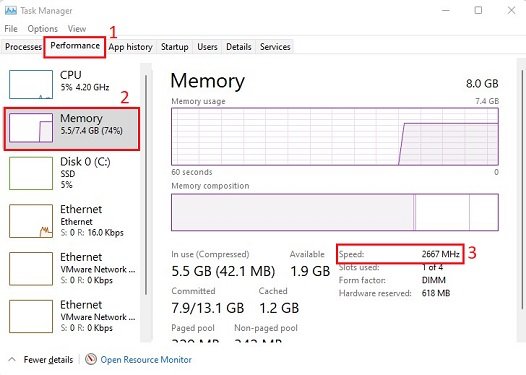
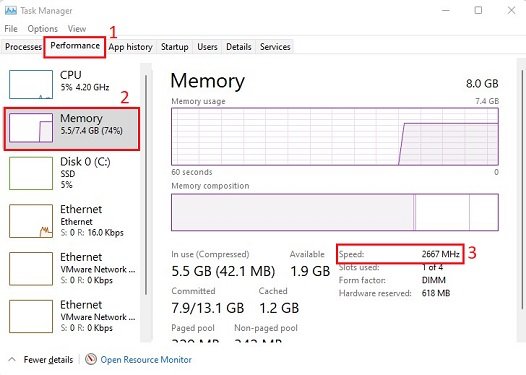
No Prompt de Comando
O aplicativo interpretador do Prompt de Comando é excelente para acessar e solucionar problemas de funções administrativas. Portanto, se você deseja saber como verificar a velocidade da RAM pelo terminal, veja como fazer isso:
Navegue até a barra de tarefas do Windows e clique no ícone de ampliação. Aqui, digite cmd ou Prompt de Comando e clique nele. Assim que a janela aparecer, copie e cole a seguinte linha de comando:
wmic MemoryChip get Speed
Aqui, wmic é o comando que permite aos usuários acessar o Operações de Instrumentação de Gerenciamento do Windows. Basicamente, a linha de comando acima permite que os usuários acessem e exibe a velocidade do chip de memória (RAM instalada). Uma vez que você pressiona enter, a velocidade da RAM é mostrada logo abaixo do rótulo’Velocidade’.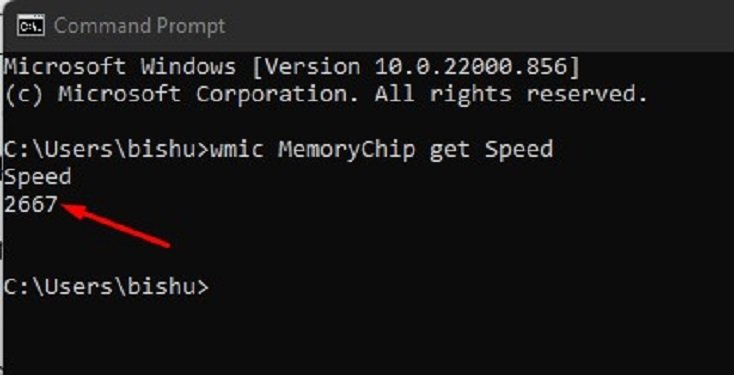
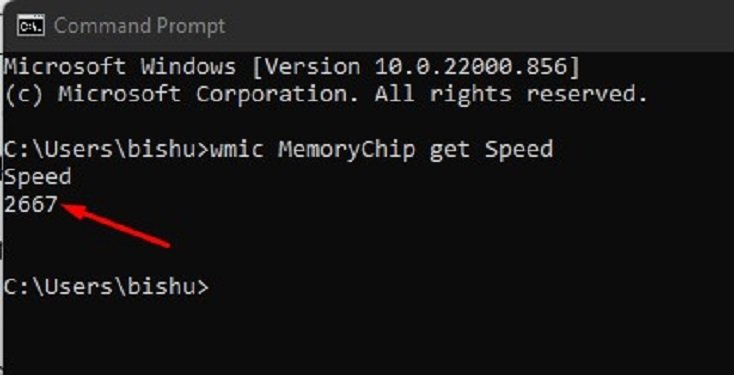
Usando o Windows PowerShell
Como o prompt de comando usando o powershell, você também pode ver a velocidade da sua RAM. Curiosamente, a linha de comando acima também funciona aqui. No entanto, discutiremos um novo comando no guia abaixo:
Em primeiro lugar, clique com o botão direito do mouse no ícone do Windows na barra de tarefas e selecione Windows Terminal. Bem, você também pode executar o utilitário como administrador se o comando abaixo não funcionar. Aqui está o comando que você precisa digitar ou simplesmente copiar e colar:
Get-CimInstance-ClassName Win32_PhysicalMemory | Velocidade da tabela de formato
Basicamente, a linha de comando navega para a API do Windows para acessar determinados objetos WMI (neste caso, sua RAM). Em seguida, ele exibe a velocidade da RAM em uma tabela. Depois de pressionar enter, você pode verificar a velocidade da RAM logo abaixo do atributo’Speed’.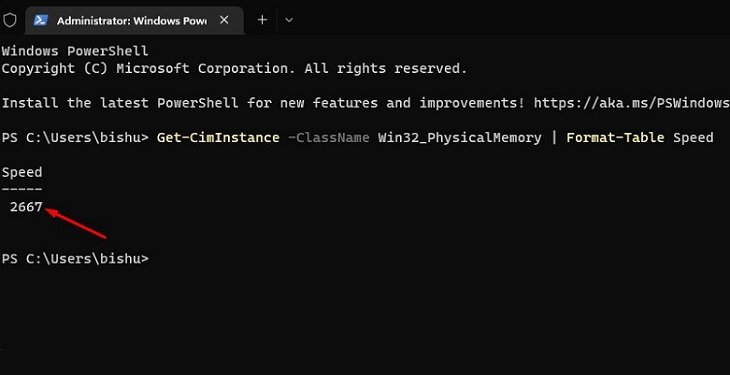
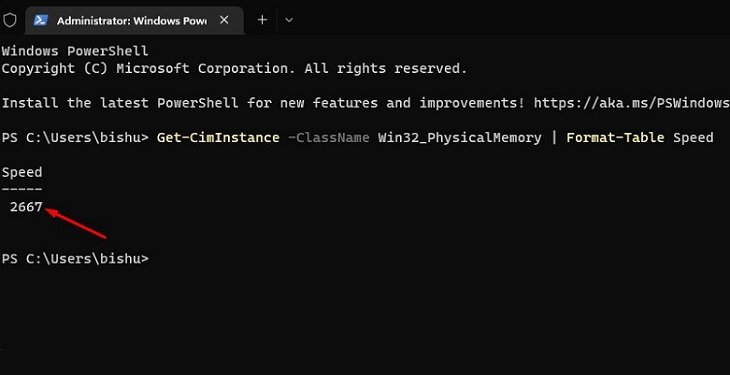
Do BIOS
A inicialização no BIOS nos permite verificar e até mesmo ajustar informações críticas, como tempos de memória, ordem de inicialização, configurações de unidade e muito mais. Portanto, verificar a velocidade da RAM no BIOS não deve ser uma tarefa tediosa. Na verdade, aqui está um artigo que o ajudará a alterar a velocidade da RAM no BIOS.
Ao contrário do Terminal do Windows e do Gerenciador de Tarefas, não podemos ver diretamente a velocidade da RAM. Em vez disso, podemos verificar a velocidade do DDR no BIOS.
Bem, a velocidade do DDR indica a taxa de transferência de dados da sua RAM para a CPU e vice-versa. Na maioria das placas-mãe, apenas metade da frequência real da RAM é mostrada. Então, para obter a velocidade efetiva, você precisa simplesmente dobrá-la.
No entanto, algumas placas-mãe, como a MSI, que usamos para demonstração abaixo, indicam diretamente a frequência dupla:
Reinicie seu PC. Antes de inicializar o Windows, pressione a tecla Del para entrar no BIOS na placa-mãe MSI. Isso pode ser diferente para o seu fabricante. Portanto, recomendamos verificar o manual ou consultar a internet. Logo abaixo das configurações de data e hora, você encontrará a Velocidade DDR.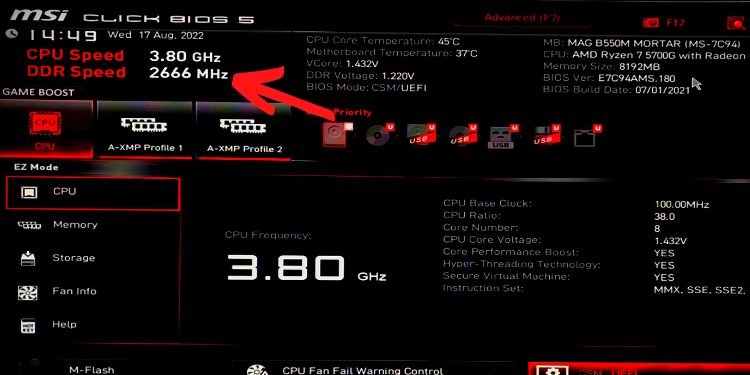
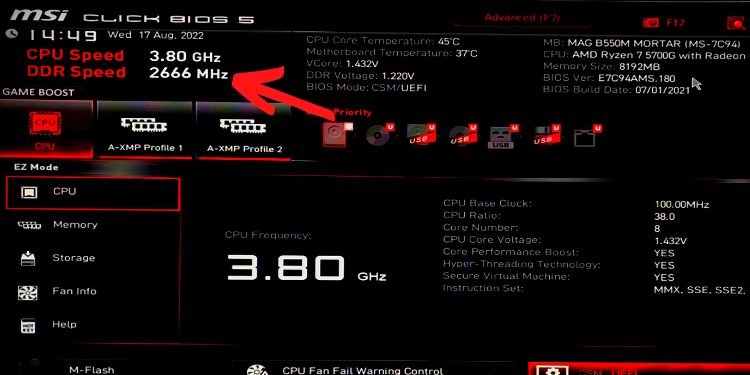
Usando aplicativos de terceiros
Alguns de terceiros aplicativos como CPU-Z, Memtest86 e Piriform Speccy são úteis para verificar várias configurações de RAM. Nesta seção, vamos orientá-lo sobre como verificar a velocidade da RAM via CPU-Z:
Em primeiro lugar, faça o download do aplicativo do site do fabricante. Em seguida, execute o programa como administrador. Assim que a janela CPU-Z for iniciada, navegue até a Memória guia. Em Tempos, você pode encontrar Frequência DRAM. 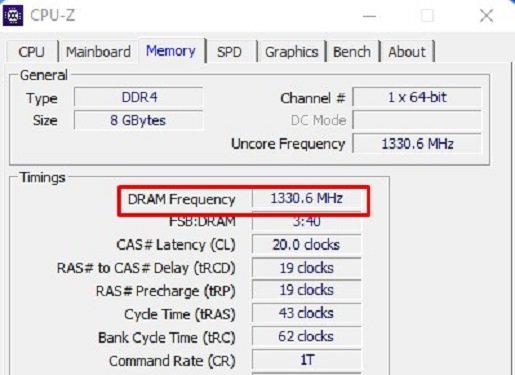
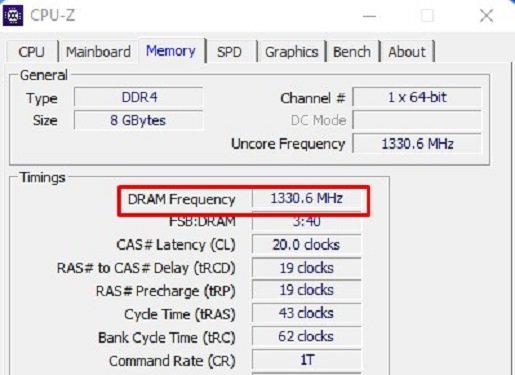
Basicamente, o MHz mencionado é a velocidade DDR. Então, você precisa dobrá-lo para obter a velocidade real da RAM.
Verificando a etiqueta do RAM Stick
Em alguns pentes de RAM, você pode verificar diretamente a velocidade do clock na etiqueta. Então, você pode usar qualquer um dos métodos acima e ver se o pente de RAM que você comprou está funcionando como esperado.